相册顶部宣传位可以放置活动宣传图、品牌方视频介绍、活动信息展示等,一是为了展示宣传,二是可以让相册看起来更加美观,更显专业。
操作位置:
- 电脑网页端:喔图官网登录个人账号——进入“工作台”——找到对应相册点击“设置”——点击“相册-顶部宣传位”
- APP端:打开喔图APP——进入工作台——点击对应相册——点击“相册-顶部宣传位”
一、顶部宣传图
1.添加顶部宣传图
- 电脑网页端:相册创建者点击“相册-顶部宣传位”——选择“顶部宣传图”——点击“加号”上传图片,点击“叉号”删除图片——点击“保存设置”
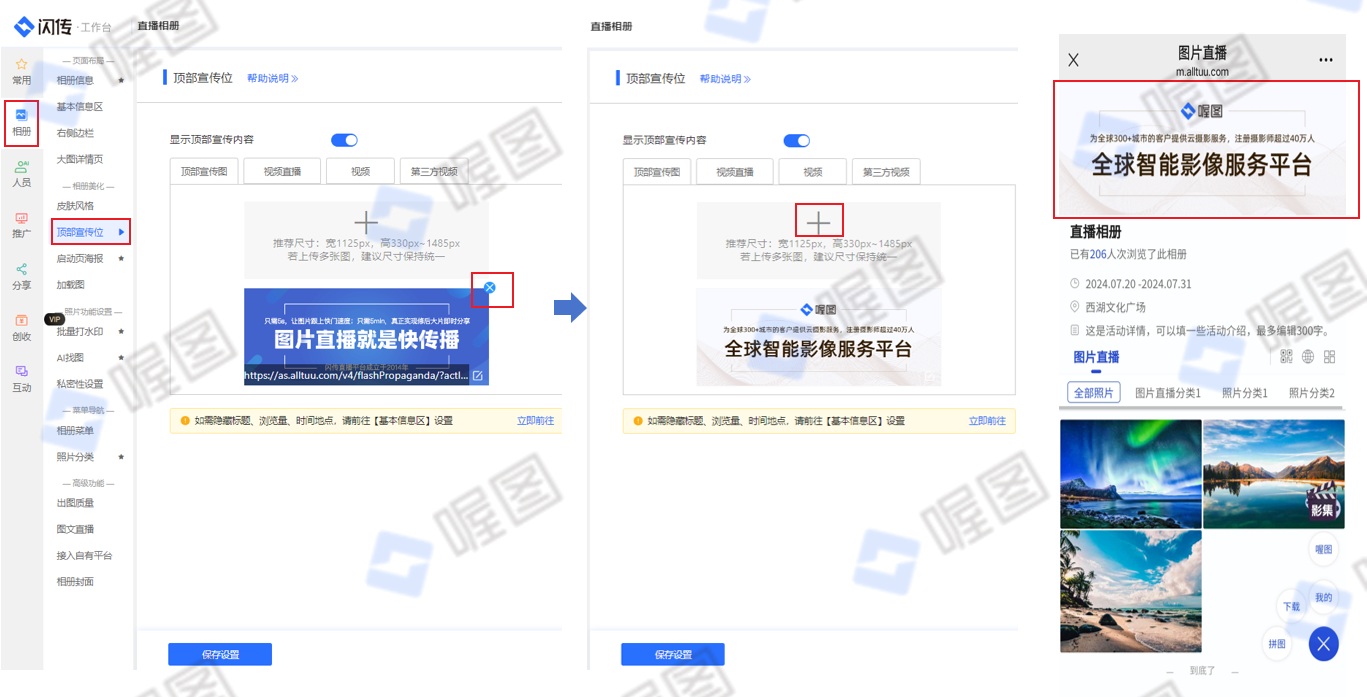
- APP端:相册创建者点击“相册-顶部宣传位”——选择“顶部宣传图”,点击“去设置”——点击“加号”上传图片,点击“添加顶部宣传图”设置多张图片——点击“保存”
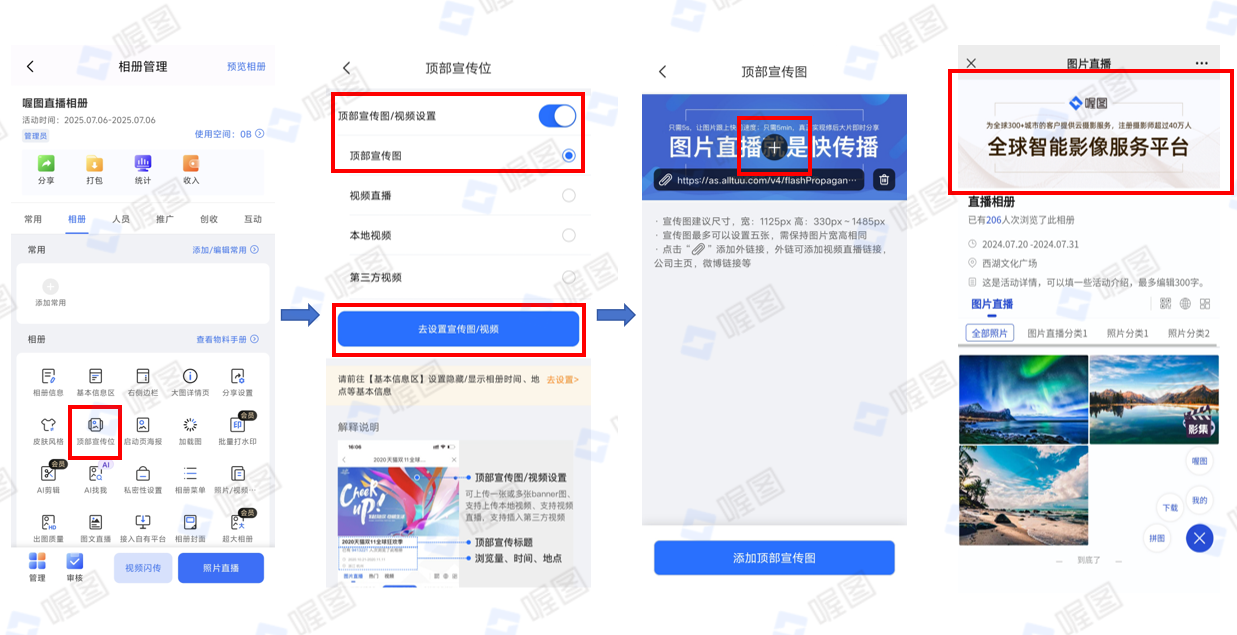
2.顶部宣传图可设置外链
- 电脑网页端:相册创建者点击“相册-顶部宣传位”——选择“顶部宣传图”——点击宣传图右下角,填写外链网址——点击“保存设置”——相册顶部图即可点击跳转外链
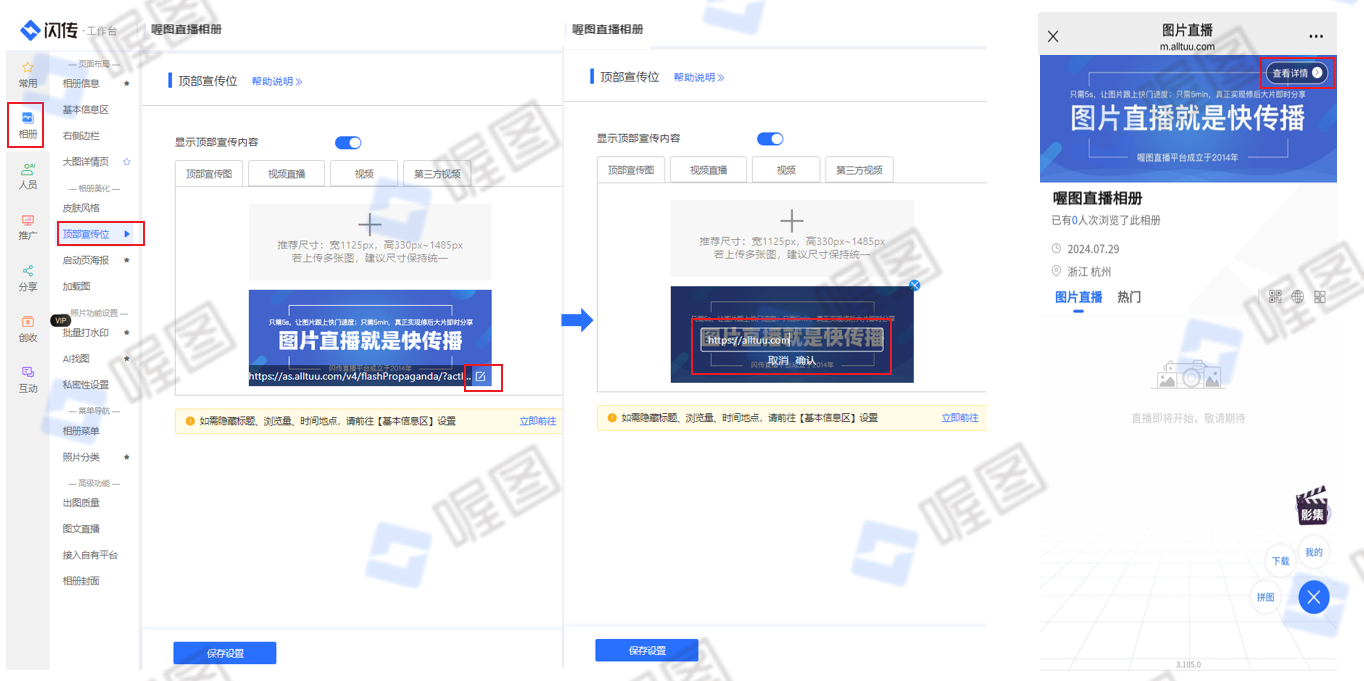
- APP端:相册创建者点击“相册-顶部宣传位”——选择“顶部宣传图”,点击“去设置”——点击宣传图左下角,填写外链网址并保存——相册顶部图即可点击跳转外链
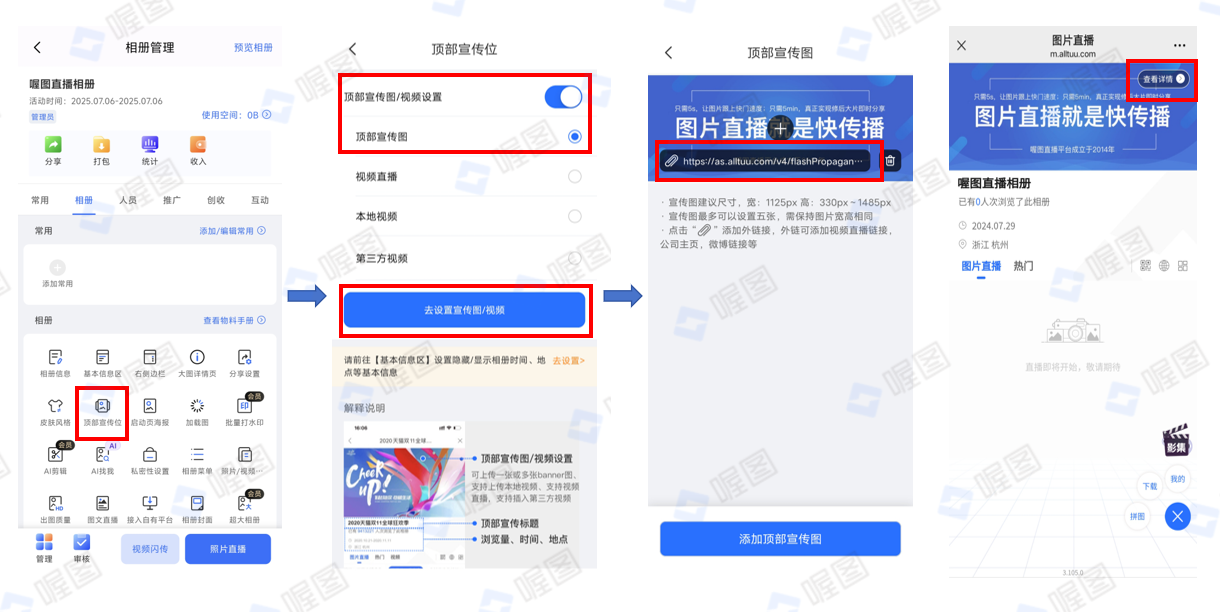
注意事项:
1)初始宣传图自带外链跳转,上传新图后默认外链即可消失;
2)如需宣传图动态效果展示,可上传GIF格式图片;
5)顶部宣传图最多可添加5张,多张图建议尺寸一致,展示在相册中是自动轮播效果;
4)推荐尺⼨宽1125px*高495~1485px,最长尺寸请小于4096px,大小请小于20MB
二、视频直播
视频直播是基于直播相册基础上提供的增值服务,价格200元/场,24小时不限观看人次。
1.视频直播展示样式介绍,点击这里查看视频直播的经典样式与定制样式;
2.视频直播测试流程,
点击这里查看视频直播的器材准备与测试推流;
3.正式视频直播操作流程,
点击这里查看视频直播的操作流程与回放生成时间;
4、视频直播回放替换,
点击这里查看视频直播回放如何替换。
三、本地视频
- 电脑网页端:相册创建者点击“相册-顶部宣传位”——选择“视频”——点击“上传视频”,等待处理完成——点击“保存设置”
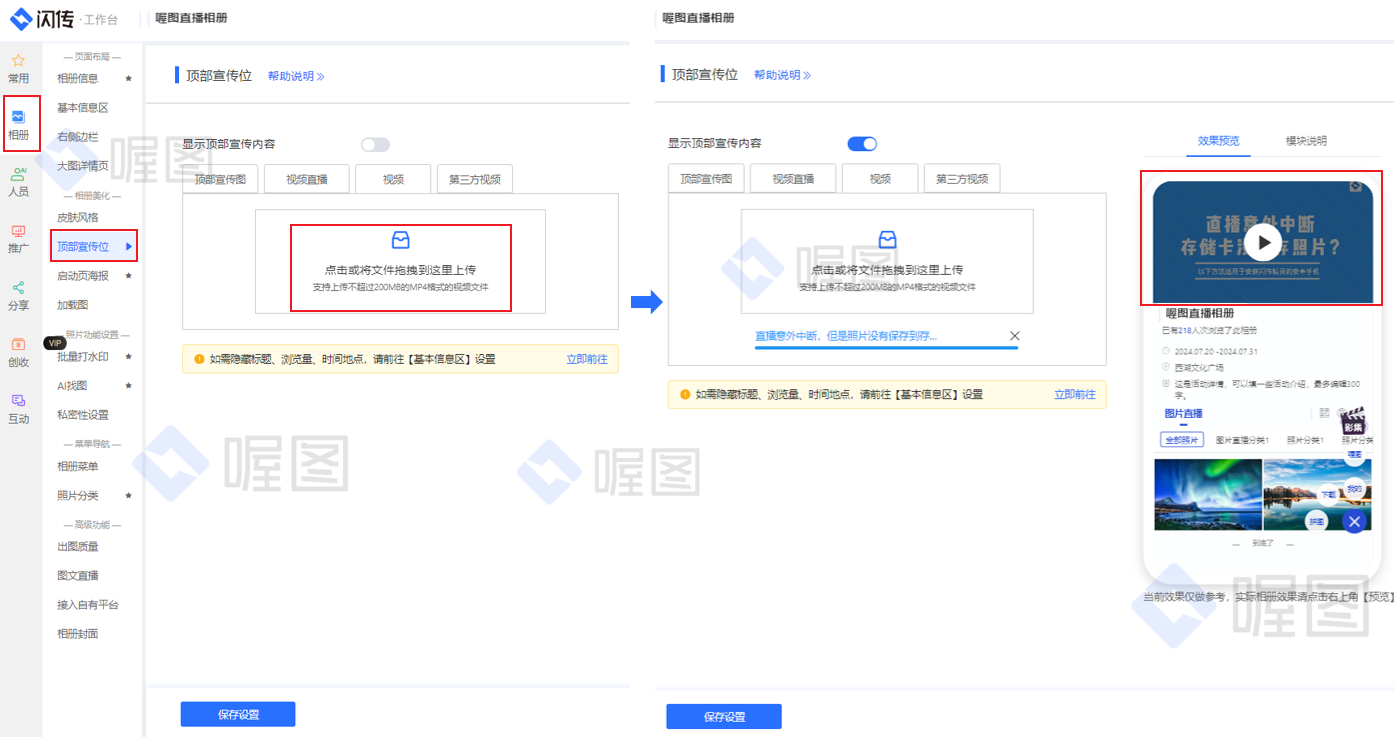
- APP端:相册创建者点击“相册-顶部宣传位”——选择“本地视频”,点击“去设置”——点击“上传本地视频”
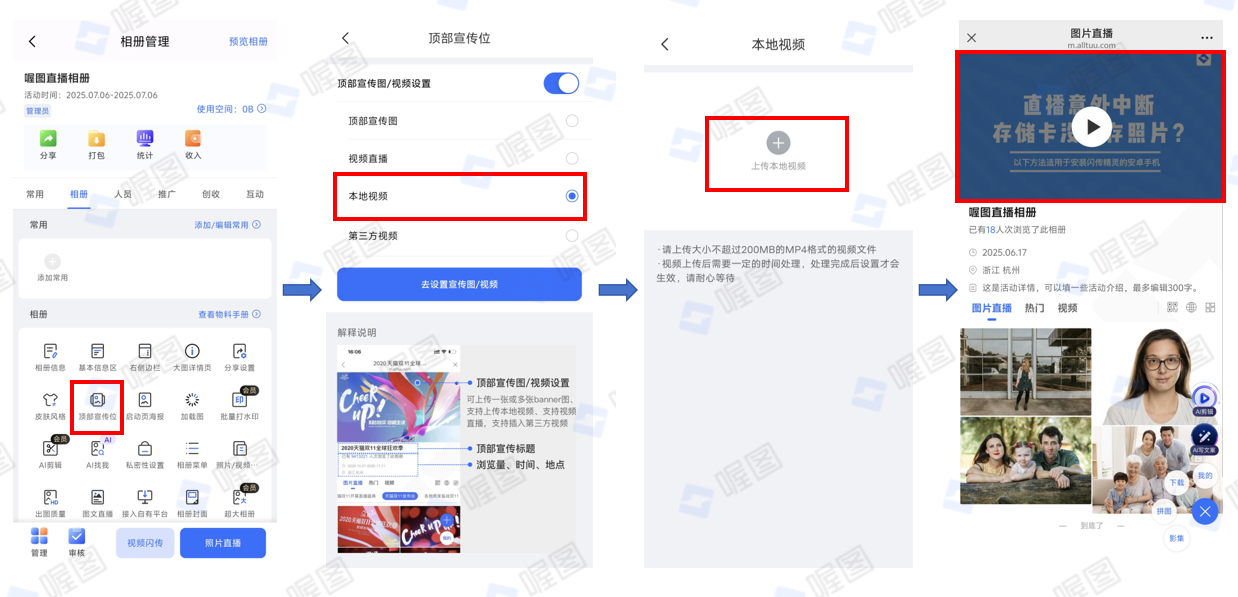
注意事项:
1)此处展示的短视频仅限1个,大小限制200MB以内,格式为MP4格式,不限制播放次数;
2)已上传的视频可以删除或者重新上传,注意此处的本地视频也会占用空间的
四、第三方视频
- 电脑网页端:相册创建者点击“相册-顶部宣传位”——选择“第三方视频”——输入视频链接,选择视频比例——点击“保存设置”
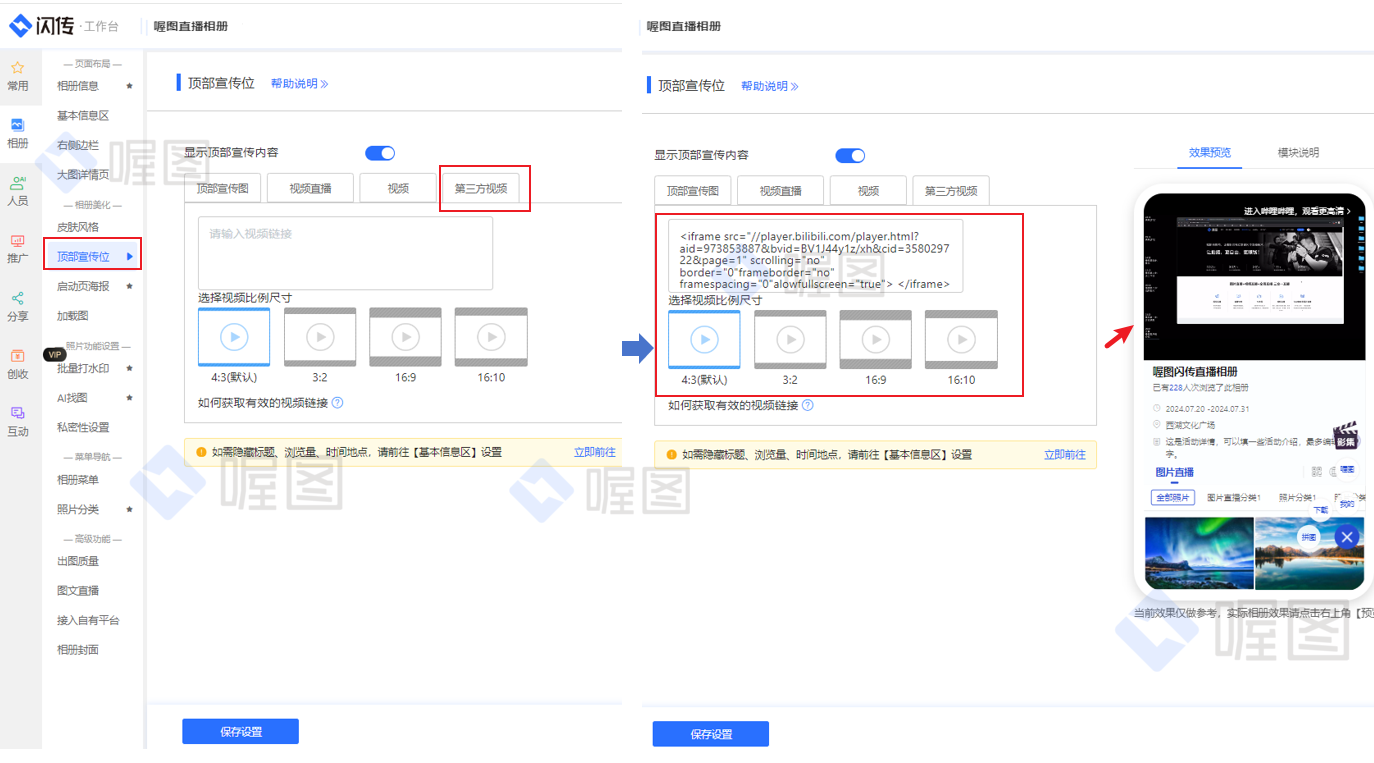
- APP端:相册创建者点击“相册-顶部宣传位”——选择“第三方视频”,点击“去设置”——添加视频链接,选择视频比例——点击“保存”
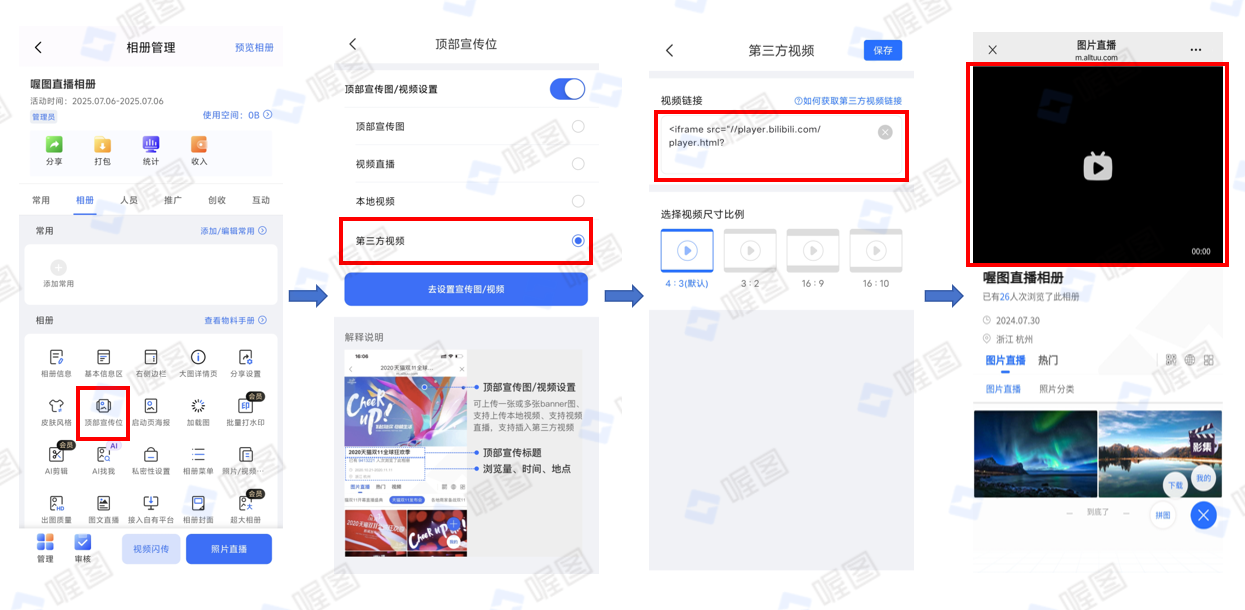
注意事项:
1)视频链接填写的是https格式的<iframe……>通用代码,若无通用代码则可直接复制视频链接;
2)支持第三方视频平台不限,如腾讯、爱奇艺、优酷、虎牙直播等,具体请提前测试
五、常见问题
1、为什么设置顶部宣传图后,颜色和原图不一样?
原因:一般是由于客户的图片图像模式的格式为CMYK颜色;
解决办法:在PS里面把图片修改为RGB颜色模式,然后重新上传一下。
